在使用QQ聊天工具时,有时候会遇到一些让人不愉快的情况,比如经常被某人骚扰或者打扰。这时,我们可以选择将这些人加入黑名单,以屏蔽他们的消息和信息。想知道如何在QQ上拉黑名单吗?接下来,php小编小新将为大家详细介绍QQ拉黑名单的方法及操作步骤。
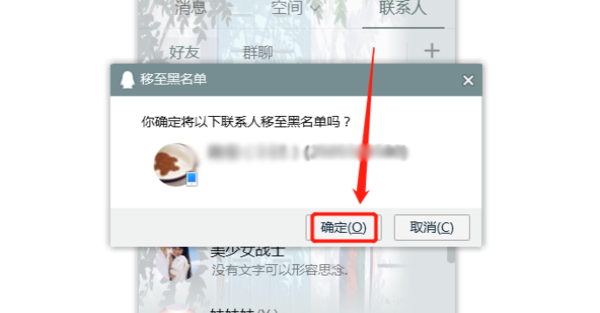
QQ使用教程
答:手机端在联系人的菜单中点开屏蔽此人按钮即可,电脑端在好友对话框中点击...中的菜单,点击移至黑名单并确定即可
详情介绍:
手机端
1、点击联系人。
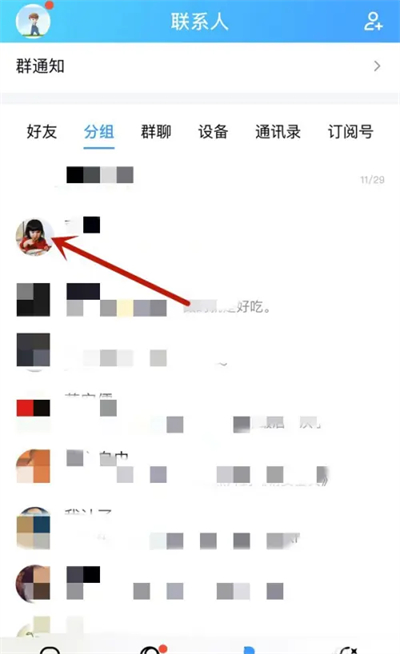
2、进入对话,点击右上的【菜单】。
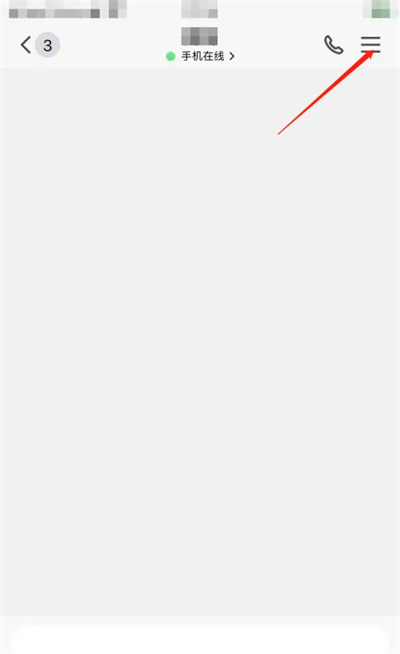
3、点击下方的【屏蔽此人】右侧的按钮。
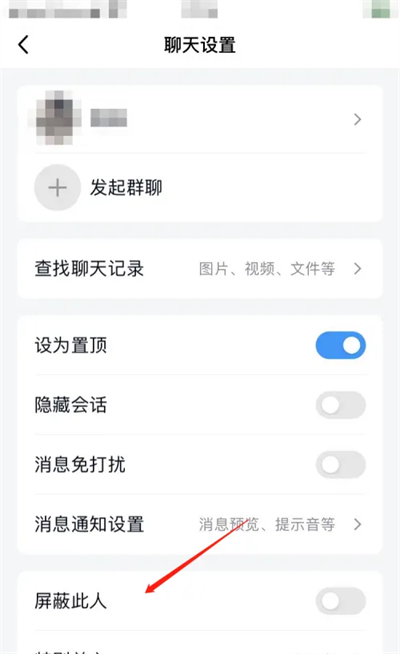
4、打开即可拉黑该联系人了。
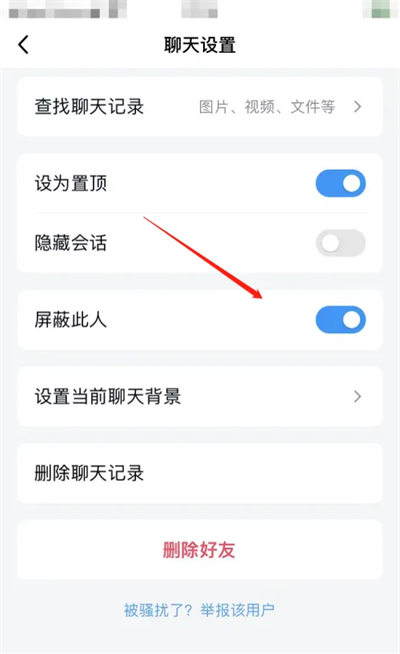
电脑端
1、在qq中进入想要拉黑的好友的对话框。
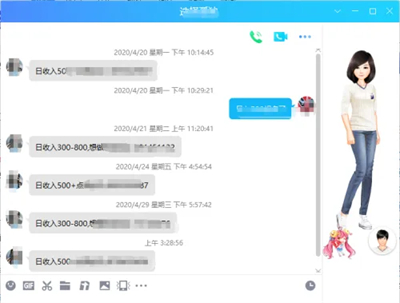
2、点击右上方的【...】。
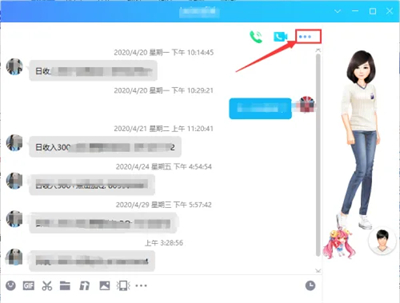
3、选择【菜单】图标。
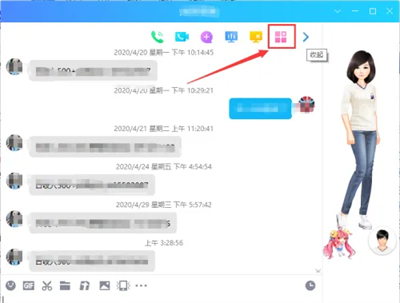
4、点击下拉框中的【移至黑名单】。
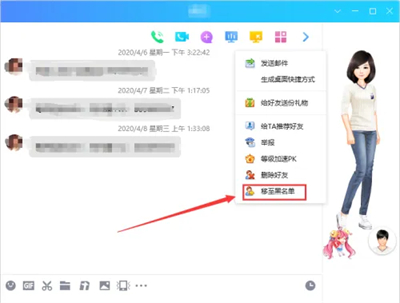
5、在弹窗中点击【确定】即可。
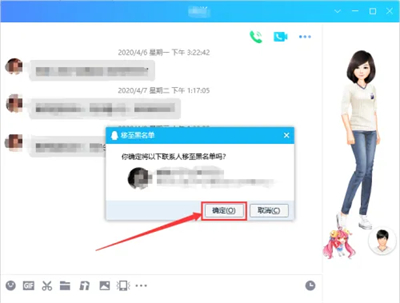
以上是qq怎么拉黑名单的详细内容。更多信息请关注PHP中文网其他相关文章!




